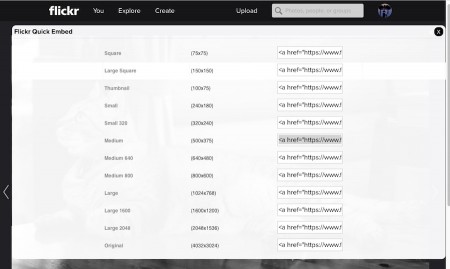本日、Flickrから身代金支払期限延期を伝える以下の内容のメールが届きました。
We’ve made some big changes to free Flickr accounts over the past year, and our community has made it clear that they’d like more time to decide on a home for their photos.
Because we know how important that decision is, we’re giving free Flickr accounts with 1,000+ photos and videos another month to make a decision, whether it means upgrading to Flickr Pro (with unlimited storage) or downloading your photos onto a computer.
On March 12, 2019, any photos and videos over 1,000 on free Flickr accounts will be at risk for deletion.
email from Flickr
1ヶ月後の3月12日には無料アカウントの1,000枚を超える画像と動画ファイルは削除の危険に晒されるとの通達です。これまでと同様に削除するとは断言していないので、また延期するかもしれません。想定していたよりも、当初の期限(2019年2月5日)までにProアカウントに戻った、または移行したユーザーが少なく、十分な身代金回収ができなかったのだと思われます。
ブログに張ってある画像リンクをFlickrからGoogle Photosに変更するという私の決定に変わりはありませんが、これまでの作業で張り替えたリンクの一部が機能していないことがあり、現在、その原因を検証すると同時に解決策を考えています。


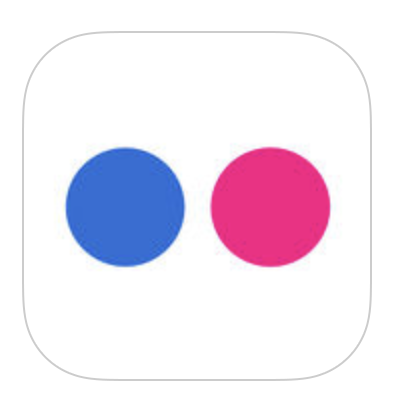

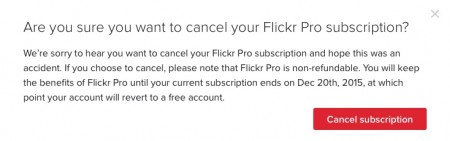
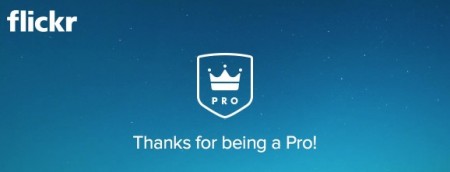
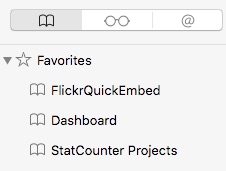 教えていただいたbookmarkletは写真好きなWEBエンジニア、ヤガーさんが開発したものです。まずはその方のサイト
教えていただいたbookmarkletは写真好きなWEBエンジニア、ヤガーさんが開発したものです。まずはその方のサイト